
rt7lite系统补丁
版本:v2.6.0 绿色版大小:11.38M
类别: 系统其它 系统:WinAll, WinXP, Win7, Win8, Win10
立即下载
版本:v2.6.0 绿色版大小:11.38M
类别: 系统其它 系统:WinAll, WinXP, Win7, Win8, Win10
立即下载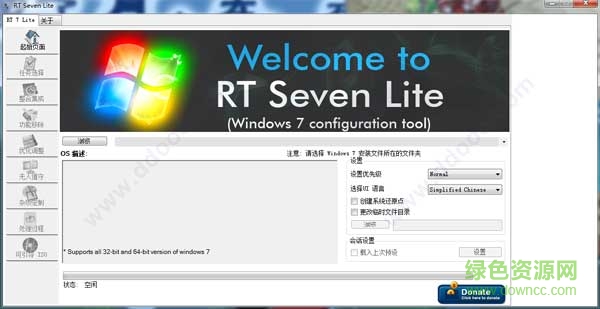
rt7lite集成驱动是一款非常好用的系统程序,帮助大家解决windows的臃肿问题,功能强大,使用方便,有需要的朋友不要错过了,欢迎大家来绿色资源网下载使用!
专门针对Windows7的定制工具rt7lite。同样可以自定义系统镜像,给臃肿的Windows7减肥,删除自己不想要的程序和功能,对系统服务优化,集成补丁驱动等功能,制作无人值守安装。
1、整合
整合 Windows 更新补丁,驱动程序,语言包以及可以静默安装的应用程序
2、组件移除
移除 Windows 应用程序组件(永久性的)。也可以启用或禁用一些应用程序
3、优化调整
进行资源管理器,媒体中心,Internet explorer,桌面,系统的优化以及系统服务的调整
4、无人值守设置
Windows 7的自动应答,可以跳过 Windows 激活,整合系统序列号,设置屏幕分辨率和时区,也可以加入 OEM 等信息
5、自定义信息
修改默认主题,墙纸,登录界面,添加 Windows 侧栏,添加并设置默认屏保以及通过 imageres.dll 添加自定义图标
6、ISO 创建
创建可以引导系统的 ISO 镜像,刻录镜像到 CD/DVD,分割镜像或者创建可引导的 USB 设备
1、如何使用RT 7 lite开始Windows定制?
要定制系统,首先点击企事业的“浏览”按钮以旋转windows的安装文件所在位置,可以是文件夹,野结衣是ISO文件。RT 7 lite会自动加载需要定制的系统文件
注意:如果一个映像中含有多个操作系统,RT 7 lite会弹出一个需要定制的操作系统旋转窗口以旋转需要定制的系统
2、如何整合系统补丁?
在任务选择中选择整合选项,则可以再“更新补丁”标签页添加任意数量的系统更新补丁。添加操作只需要点击“添加”按钮即可
注意:更新补丁的后缀名必须是.msu
3、如何整合设备驱动程序?
在任务选择中选择整合选项,则可以在“驱动程序”标签页添加想要整合的驱动程序,天机操作只需要点击“添加”按钮即可
注意:驱动程序的格式为.inf类型
4、如何整合语言包?
在任务选择中选择整合选项,则可以再“语言包”标签页添加想要整合的语言包
注意:语言包的后缀名必须是.cab
5、如何整合应用程序?
在任务选择中选择整合选项,则可以再“应用程序”标签页添加想要整合的应用程序,在这里可以添加第三方的应用程序
注意:只能是静默安装并且后缀名必须是.exe
6、如何移除Windows组件,禁用Windows功能?
在任务选择中选择功能移除选项,此选项允许用户移除、启用或禁用Windows自带的应用程序。这里分为两部分,程序左边的列表是可以移除的组件列表(注意是永久移除),右边的列表是可以启用或者禁用的程序列表
①要移除某个组件,只需展开主节点组树,选中需要移除的组件即可
②如果要启用或禁用某个功能,只需在右边的列表中选中想要配置的组件即可
注意:如果某个功能再右侧被启用,那么左侧的相同名称的程序将不能被移除,只有现在右侧禁用此功能,才能在左侧删除此功能对应的组件
7、如何进行系统优化调整?
在任务选择中选择优化调整选项,词选项运行用户设置资源管理器、控制面板、桌面、系统服务、系统属性、安全特性、Internet explorer、媒体中心、系统外观等参数。要设置这些属性,只需在对应的标签处点击“启用”或者“禁用”即可
8、如何设置无人值守安装信息?
要自动化安装Windows,用户需要用到无人值守部分,再次可以设置系统序列号,上级OEM信息,设置显示分辨率,自动登录,时区,跳过自动激活,更新补丁安装模式等信息
9、如何创建可以引导的ISO镜像?
一旦rt 7 lite借宿对系统的定制工作,用户就可以创建一个ISO文件,直接刻录到光盘或者创建可以引导的USB设备,只需选择相应的操作进行即可
查看全部